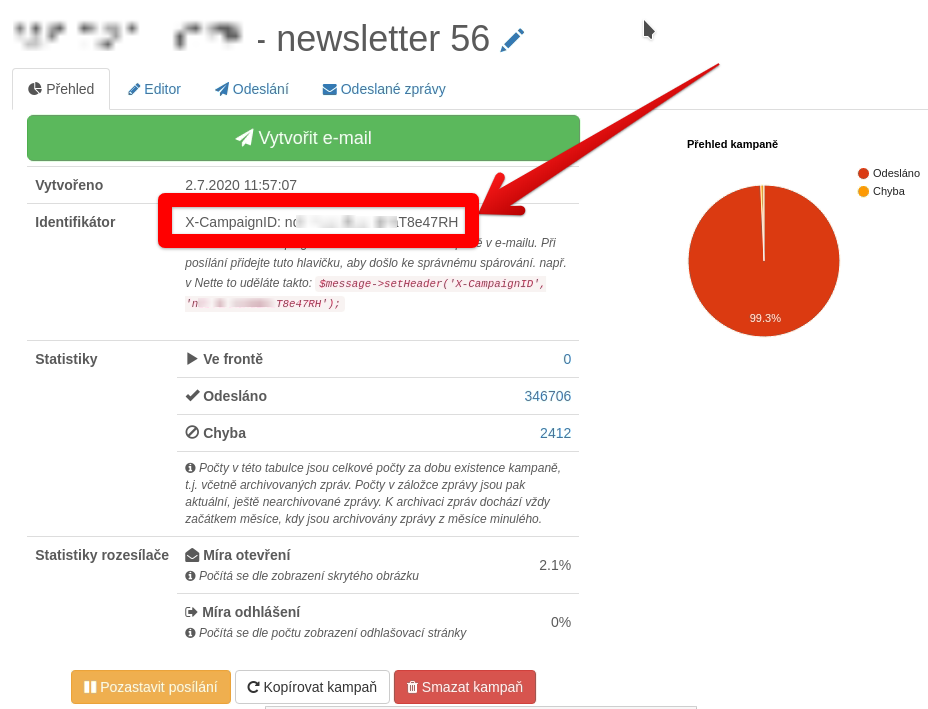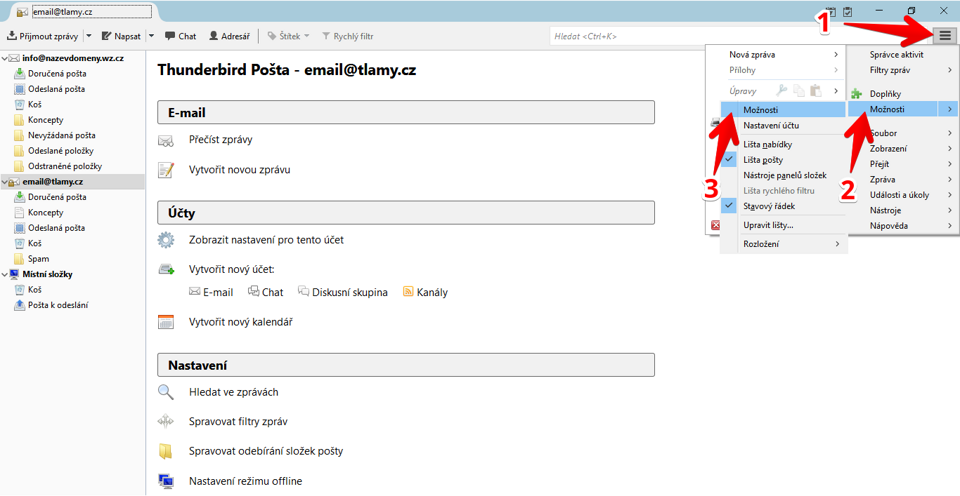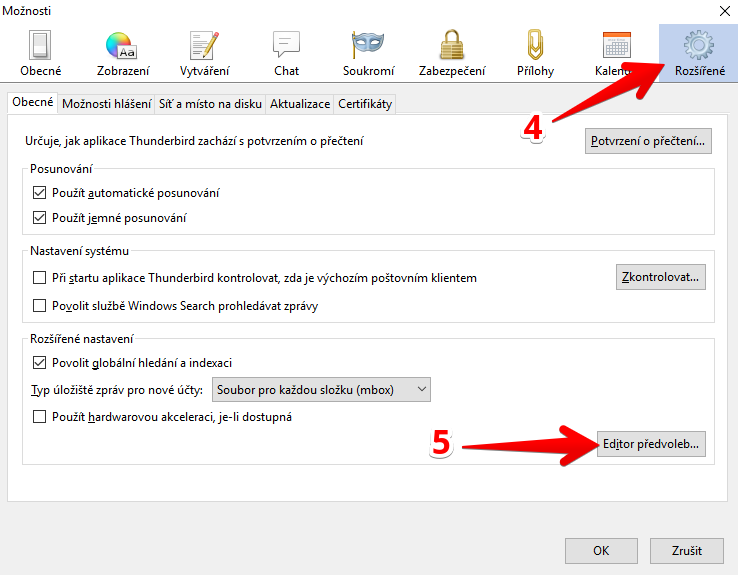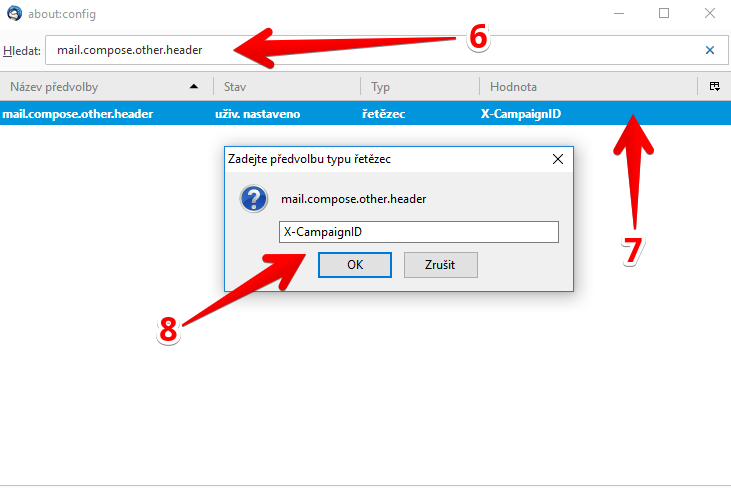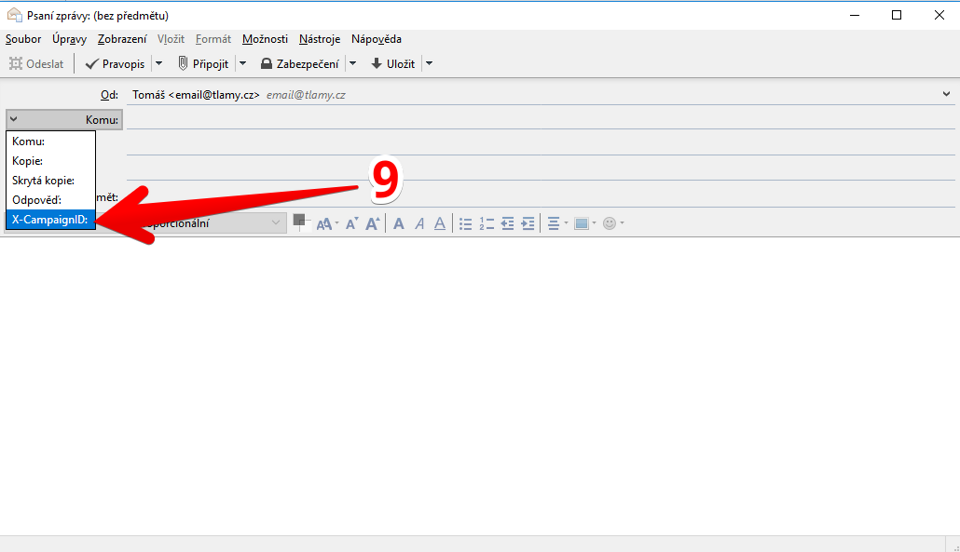Nastavení hlavičky e‑mailu v poštovním klientovi Mozilla Thunderbird
Využíváte-li pro rozesílání e‑mailů poštovního klienta Mozilla Thunderbird, nastavte si hlavičku kampaně. Díky tomu budete v Mail Klerk moci sledovat statistiky jednotlivých kampaní.
Pokud tak neučiníte, budou se všechny odeslané kampaně a e‑maily kumulovat v kampani s názvem Ostatní.
Kde naleznu hlavičku ke své kampani?
Hlavičky naleznete u každé kampaně založené v Mail Klerk v sekci -> Kampaně.
Pokud zde žádná není, je zapotřebí založit novou kampaň.
Po kliknutí na libovolnou kampaň se otevře sekce -> Přehled, v níž je uvedena také identifikační hlavička kampaně. Jmenuje se X-CampaignID.
Hlavička X-CampaignID vypadá následovně:
Pokud tak neučiníte, budou se všechny odeslané kampaně a e‑maily kumulovat v kampani s názvem Ostatní.
Kde naleznu hlavičku ke své kampani?
Hlavičky naleznete u každé kampaně založené v Mail Klerk v sekci -> Kampaně.
Pokud zde žádná není, je zapotřebí založit novou kampaň.
Po kliknutí na libovolnou kampaň se otevře sekce -> Přehled, v níž je uvedena také identifikační hlavička kampaně. Jmenuje se X-CampaignID.
Hlavička X-CampaignID vypadá následovně:
4. Otevřte si sekci -> Rozšířené.
5. Klikněte na tlačítko -> Editor předvoleb.
Potvrďte bezpečnostní okénko kliknutím na tlačítko -> Beru na vědomí!
6. Vyplňte vyhledávací políčko hodnotou -> mail.compose.other.header.
7. Otevřte si dvojklikem editaci této položky.
8. Vyplňte hodnotu na: X-CampaignID a klikněte na OK.
Při odesílání nové zprávy vyberte předvolbu X-CampaignID a nastavte její hodnotu podle kampaně v Mail Klerk.
Přečtěte si také, jak je třeba nastavit SMTP server, abyste mohli používat vlastní e‑mailový software.
Pomohl vám tento článek?
Toto je testovací verze webu
PODÍVAT ŽIVĚ